Panasonic TH-65PB1EK Manuel du propriétaire
PDF
Download
Document
N° d
de modèle
dèl
TH-65PB1E
TH-65PB1EK
Mode d’emploi
Opérations sur le réseau
Ecran Plasma Interactif
Français
Veuillez lire ce mode d’emploi avant de vous servir de
votre appareil, puis conservez-le en lieu sûr.
Sommaire
Consignes de sécurité · · · · · · · · · · · · · · · · · · · · · · · · · · · · · · · · · · · · · · · · · · · · · · · · · ·3
Ce que vous pouvez faire · · · · · · · · · · · · · · · · · · · · · · · · · · · · · · · · · · · · · · · · · · · · · · · ·4
Remarques sur l’utilisation de la connexion sans fil · · · · · · · · · · · · · · · · · · · · · · · · · ·5
Vérifiez votre ordinateurr · · · · · · · · · · · · · · · · · · · · · · · · · · · · · · · · · · · · · · · · · · · · · · · · · 7
Environnement nécessaire pour les ordinateurs à connecter · · · · · · · · · · · · · · · · · · · · · · · · · · · 7
Connexion · · · · · · · · · · · · · · · · · · · · · · · · · · · · · · · · · · · · · · · · · · · · · · · · · · · · · · · · · · · ·8
Exemple de connexion au réseau (LAN câblé) · · · · · · · · · · · · · · · · · · · · · · · · · · · · · · · · · · · · · · · · 8
Connexion du module sans fil (LAN sans fil) · · · · · · · · · · · · · · · · · · · · · · · · · · · · · · · · · · · · · · · · · 8
Configuration réseau · · · · · · · · · · · · · · · · · · · · · · · · · · · · · · · · · · · · · · · · · · · · · · · · · · ·9
Affichage du menu Configuration réseau · · · · · · · · · · · · · · · · · · · · · · · · · · · · · · · · · · · · · · · · · · · · 9
LAN câblé · · · · · · · · · · · · · · · · · · · · · · · · · · · · · · · · · · · · · · · · · · · · · · · · · · · · · · · · · · · · · · · · · · · · · ·10
LAN sans fil · · · · · · · · · · · · · · · · · · · · · · · · · · · · · · · · · · · · · · · · · · · · · · · · · · · · · · · · · · · · · · · · · · · · ·11
Changement de nom · · · · · · · · · · · · · · · · · · · · · · · · · · · · · · · · · · · · · · · · · · · · · · · · · · · · · · · · · · · · ·14
Mot de Passe · · · · · · · · · · · · · · · · · · · · · · · · · · · · · · · · · · · · · · · · · · · · · · · · · · · · · · · · · · · · · · · · · · · ·15
Recherche PC · · · · · · · · · · · · · · · · · · · · · · · · · · · · · · · · · · · · · · · · · · · · · · · · · · · · · · · · · · · · · · · · · · ·16
Multi-Live · · · · · · · · · · · · · · · · · · · · · · · · · · · · · · · · · · · · · · · · · · · · · · · · · · · · · · · · · · · · · · · · · · · · · · ·16
Arrêter mode Direct · · · · · · · · · · · · · · · · · · · · · · · · · · · · · · · · · · · · · · · · · · · · · · · · · · · · · · · · · · · · · ·16
Sélection contrôle d’interface · · · · · · · · · · · · · · · · · · · · · · · · · · · · · · · · · · · · · · · · · · · · · · · · · · · · · ·17
Commande WEB · · · · · · · · · · · · · · · · · · · · · · · · · · · · · · · · · · · · · · · · · · · · · · · · · · · · · · · · · · · · · · · · ·17
État · · · · · · · · · · · · · · · · · · · · · · · · · · · · · · · · · · · · · · · · · · · · · · · · · · · · · · · · · · · · · · · · · · · · · · · · · · · ·17
Réinitialiserr · · · · · · · · · · · · · · · · · · · · · · · · · · · · · · · · · · · · · · · · · · · · · · · · · · · · · · · · · · · · · · · · · · · · · 17
Connexion avec un réseau local câblé · · · · · · · · · · · · · · · · · · · · · · · · · · · · · · · · · · · · 18
Fonctionnement de l’ordinateur · · · · · · · · · · · · · · · · · · · · · · · · · · · · · · · · · · · · · · · · · · · · · · · · · · · ·18
Connexion avec un réseau local sans fil· · · · · · · · · · · · · · · · · · · · · · · · · · · · · · · · · · · 18
Fonctionnement de l’ordinateur · · · · · · · · · · · · · · · · · · · · · · · · · · · · · · · · · · · · · · · · · · · · · · · · · · · ·18
Utilisation du navigateur Web · · · · · · · · · · · · · · · · · · · · · · · · · · · · · · · · · · · · · · · · · · · 19
Accès depuis un navigateur internet · · · · · · · · · · · · · · · · · · · · · · · · · · · · · · · · · · · · · · · · · · · · · · · ·19
Protocole PJLink™ · · · · · · · · · · · · · · · · · · · · · · · · · · · · · · · · · · · · · · · · · · · · · · · · · · · ·27
Marques de commerce · · · · · · · · · · · · · · · · · · · · · · · · · · · · · · · · · · · · · · · · · · · · · · · · ·28
2
Consignes de sécurité
Lorsque vous utilisez ce produit, des failles de sécurité du type décrit ci-dessous peuvent être exploitées.
• Fuite d’informations personnelles via ce produit
• Utilisation illégale de ce produit par un tiers mal intentionné
• Endommagement ou arrêt de fonctionnement de ce produit par un tiers mal intentionné
Veillez à prendre des mesures de sécurité suffisantes.
•
•
•
•
•
Définissez des mots de passe et retreignez les utilisateurs disposant d’un accès autorisé.
Assurez-vous que votre mot de passe est le plus difficile possible à deviner.
Changez le mot de passe régulièrement.
Panasonic Corporation et ses filiales ne demandent jamais directement leur mot de passe à leurs clients.
Ne donnez pas votre mot de passe même s’il vous est demandé directement par un tiers se présentant en tant
que Panasonic Corporation.
Utilisez toujours un réseau disposant d’une protection telle qu’un pare-feu.
À propos des réseaux locaux sans fil
L’avantage d’un réseau local sans fil est que des informations peuvent être échangées entre un ordinateur ou un autre
appareil similaire et un point d’accès, à l’aide d’ondes radio tant que vous vous trouvez à portée de transmission radio.
Par contre, comme les ondes radio peuvent traverser les obstacles (tels que les murs) et sont disponibles en tout point
d’une plage donnée, des problèmes comme ceux indiqués ci-dessous peuvent survenir si les réglages de sécurité ne
sont pas effectués.
• Un tiers mal intentionné peut intercepter et surveiller sciemment les données transmises, y compris le contenu du
courrier électronique et les informations personnelles telles qu’ID, mot de passe et/ou numéros de carte de crédit.
• Un tiers mal intentionné peut accéder à votre réseau personnel ou à celui de votre entreprise et commettre les actions
suivantes.
Accéder à des informations personnelles et/ou confidentielles (fuite d’informations)
Diffuser de fausses informations en se faisant passer pour une autre personne (mystification)
Remplacer des données interceptées et émettre des données erronées (altération)
Diffuser un logiciel nocif tel qu’un virus informatique, et détruire des données et/ou le système (panne système)
Comme la plupart des adaptateurs de réseau local ou des points d’accès sans fil sont équipés de fonctions de sécurité
pour faire face à ces problèmes, vous pouvez réduire les risques qu’ils surviennent lors de l’utilisation de ce produit en
effectuant les réglages de sécurité appropriés pour le dispositif pour le réseau local sans fil.
Il se peut que les réglages de sécurité ne soient pas immédiatement effectués sur certains dispositifs pour réseau local
sans fil au moment de l’achat. Pour réduire les risques de problèmes de sécurité, avant d’utiliser tout dispositif pour
réseau local sans fil, vous devez vous assurer d’avoir effectué tous les réglages de sécurité en suivant les instructions
du mode d’emploi qui accompagne le dispositif.
Suivant les spécifications du réseau local sans fil, il se peut qu’un tiers mal intentionné arrive à contourner les réglages
de sécurité par des moyens spéciaux.
Pour obtenir de l’aide concernant l’exécution des réglages de sécurité et autres questions similaires, veuillez contacter
Panasonic.
Si vous ne pouvez pas effectuer vous-même les réglages de sécurité pour votre réseau local sans fil, veuillez contacter
votre centre d’assistance Panasonic.
Panasonic demande au client de bien comprendre les risques que comporte l’utilisation de ce produit sans effectuer
les réglages de sécurité nécessaires, et lui recommande de les effectuer tout en lui rappelant que l’exécution de ces
réglages est confiée à son propre jugement et qu’il en est responsable.
3
Ce que vous pouvez faire
Cet appareil prend en charge les réseaux locaux câblés et les réseaux locaux sans fil, permettant les fonctions de
réseau présentées ci-dessous.
<Commande WEB> (Référez-vous à la page 19)
Vous pouvez procéder aux opérations suivantes lorsque vous utilisez la navigateur Web.
• Paramétrage et réglage de l’écran
• Affichage de l’état de l’écran
<PJLink> (Référez-vous à la page 27)
Compatible avec PJLink Classe 1. Vous pouvez procéder aux opérations suivantes à partir d’un ordinateur lorsque
vous utilisez le protocole PJLink.
• Paramétrage de l’écran
• Demande de l’état de l’écran
<Command control>
La fonction de réseau de l’appareil peut commander l’appareil de la même manière que le contrôleur série d’un
réseau.
Commandes prises en charge
Les commandes utilisées par le contrôleur série sont prises en charge. (Référez-vous à la page 14 de “Mode
d’emploi, Fonctionnement de l’écran”)
Lors de l’utilisation de [Commande WEB], [PJLink] et [Command control], réglez [Sélection contrôle d’interface] sur
[LAN] et [Commande WEB] sur [Oui] dans le menu [Configuration réseau]. (Référez-vous à la page 17)
Manager mobile edition 5.5 (Windows/Macintosh)
● Wireless
Logiciel pour l’envoi de l’écran de l’ordinateur via le réseau local (LAN) sans fil/filaire.
Pour utiliser cette fonction, le logiciel compris dans le module sans fil (ET-WM200E) (vendu séparément) est
nécessaire.
Pour plus d’informations, référez-vous aux instructions du logiciel contenues dans le CD-ROM fourni avec le
module sans fil.
Cette unité ne prend pas en charge les fonctions suivantes.
Fonction de télécommande virtuelle
Fonction d’affichage USB
sans fil pour iOS
● Projecteur
Logiciel d’envoi de fichiers PDF/images JPEG enregistrées sur un iPad/iPhone/iPod touch à cet appareil par
réseau local sans fil (Wi-Fi).
Pour plus d’informations, référez-vous au site web suivant.
http://panasonic.net/avc/projector/ios/
4
Remarques sur l’utilisation de la connexion sans fil
La fonction de connexion sans fil de l’écran utilise des ondes radioélectriques dans la bande 2,4 GHz.
Une licence en radiodiffusion n’est pas requise. Veillez cependant à lire et à comprendre parfaitement les éléments suivants
avant de l’utiliser.
Le module sans fil (numéro de pièce: ET-WM200E) vendu séparément doit être installé pour utiliser la fonction de réseau local
sans fil avec l’écran.
■ N’utilisez pas ce projecteur à proximité d’autres appareils sans fil.
Les appareils suivants peuvent utiliser des ondes radioélectriques sur la même bande que l’écran.
Si l’écran est utilisé près de tels appareils, le brouillage des ondes radioélectriques peut rendre la communication
impossible ou la ralentir.
• Fours à micro-ondes, etc.
• Équipement industriel, chimique ou médical, etc.
• Stations radio en usine permettant d’identifier les objets en mouvement, tels que ceux utilisés dans les chaînes de
fabrication, etc.
• Les stations radio de faible puissance
■ Lors de l’utilisation du stylet électronique
Utiliser le stylet électronique avec le module sans fil (ET-WM200E) branché peut entraîner un dysfonctionnement du stylet
électronique dû, par exemple, aux interférences radioélectriques. Dans ce cas, réglez “LAN sans fil” sur “Non” avant
d’utiliser le stylet électronique. (Référez-vous à la page 11)
■ Dans la mesure du possible, évitez d’utiliser un téléphone cellulaire, un téléviseur ou une
radio près de l’écran.
Les téléphones cellulaires, téléviseurs, radios et appareils similaires utilisent des bandes radioélectriques différentes de
celles de l’écran. Ils sont donc sans effet sur la communication sans fil ou sur l’émission et la réception entre les appareils.
Les ondes radioélectriques émises par l’écran peuvent toutefois produire du bruit audio ou vidéo.
■ Les ondes radioélectriques de la communication sans fil ne peuvent pénétrer l’acier, le métal,
le béton, etc.
La communication est possible à travers des murs et un sol en bois ou en verre (sauf si le verre contient un grillage
métallique), mais pas à travers des murs ou un sol en acier, en métal, en béton, etc.
■ Évitez d’utiliser l’écran dans des emplacements soumis à l’électricité statique.
Si l’écran est utilisé dans un emplacement soumis à l’électricité statique, par exemple un tapis, la connexion de réseau
local sans fil ou de réseau local câblé peut être interrompue.
Si cela se produit, éliminez la source de l’électricité statique ou de parasites électromagnétiques et reconnectez-vous au
réseau local sans fil ou au réseau local câblé.
■ Utilisation de l’écran à l’extérieur du pays
Il est interdit d’emporter l’écran à l’extérieur du pays ou de la région où vous l’avez acheté. Veuillez l’utiliser uniquement
dans le pays ou la région en question. Notez également que des restrictions s’appliquent aux canaux et fréquences
d’utilisation du réseau local sans fil dans certains pays ou régions.
5
Remarques sur l’utilisation de la connexion sans fil
■ Réseau local câblé
Utilisez un câble de réseau local droit ou croisé compatible avec la catégorie 5 ou supérieure.
¼ La possibilité d’utiliser un câble droit, croisé ou les deux dépend de la configuration du système. Adressez-vous à
l’administrateur du système pour en savoir plus.
■ Canaux du réseau local (LAN) sans fil disponibles
Les canaux (plages de fréquences) utilisables varient en fonction du pays ou de la région. Reportez-vous au tableau
ci-dessous.
Pays ou région
Standard
Canaux utilisés
ETSI 300.328
1 – 13
Bande de fréquences
(Fréquence centrale)
Angleterre, Allemagne, France, Espagne,
Italie, Belgique, Autriche, Suède,
Danemark, Suisse, Pays-Bas, Finlande,
2 412 MHz –
2 472 MHz
Portugal, Grèce, Luxembourg
Le module sans fil vendu séparément (numéro de produit: ET-WM200E) a besoin d’être installé pour utiliser le
réseau local (LAN) sans fil avec cet appareil (Référez-vous à la page 8).
6
Vérifiez votre ordinateur
Environnement nécessaire pour les ordinateurs à connecter
• Commencez par vérifier votre ordinateur pour voir s’il est doté d’une fonction de réseau local câblé ou d’une
fonction de réseau local sans fil intégrée.
• Avant de connecter l’écran à l’ordinateur, vous devez vérifier les réglages suivants.
• Le fonctionnement n’est pas garanti pour tous les adaptateurs de réseau local sans fil et les adaptateurs de
réseau local sans fil intégrés.
■ Réseau local câblé
Vérification 1 Pour le câble LAN
• Le câble est-il connecté correctement ?
• Utilisez du câble LAN qui est compatible avec la catégorie 5 ou plus.
Vérification 2 Réglages de réseau local câblé
<Ordinateur à fonction de réseau local câblé intégrée>
• Votre réseau local câblé est-il activé ?
<Ordinateur sans fonction de réseau local câblé intégrée>
• Votre adaptateur de réseau local câblé est-il correctement reconnu sur le réseau ?
• Votre adaptateur de réseau local câblé est-il activé ?
• Installez d’abord le pilote d’adaptateur de réseau local câblé.
Pour plus de détails sur la façon d’installer le pilote, reportez-vous aux instructions qui accompagnent
l’adaptateur de réseau local câblé.
■ Réseau local sans fil
Vérification 1 Réglages de réseau local sans fil
<Ordinateur à fonction de réseau local sans fil intégrée>
• Votre réseau local sans fil est-il activé ?
<Ordinateur sans fonction de réseau local sans fil intégrée>
• Votre adaptateur de réseau local sans fil est-il correctement reconnu sur le réseau ?
• Votre adaptateur de réseau local sans fil est-il activé ?
• Installez d’abord le pilote de l’adaptateur de réseau local sans fil.
Pour plus de détails sur la façon d’installer le pilote, reportez-vous aux instructions qui accompagnent la carte
de réseau sans fil.
Vérification 2 Paramètres de l’ordinateur
• La connexion à l’écran risque d’être empêchée si un logiciel de sécurité (pare-feu) et des utilitaires pour
cartes réseau sont installés.
<Windows XP/Windows Vista/Windows 7>
• Le pont réseau est-il activé ?
• Votre pare-feu a-t-il été désactivé ?
■ Pour WebBrowser
• Pour utiliser le contrôle WEB il faut WebBrowser.
• SE compatible : Windows XP/Windows Vista/Windows 7, Mac OS X v10.4/v10.5/v10.6/v10.7
• WebBrowser compatible : Internet Explorer 7.0/8.0/9.0, Safari 4.0/5.0 (Mac OS)
7
Connexion
Exemple de connexion au réseau (LAN câblé)
ORDINATEUR
Ecran (appareil principal, arrière)
Moins de
10 cm
Câble LAN
(droit)
(non fourni)
Noyau en ferrite
(fourni)
Installation du noyau en ferrite
Noyau en ferrite
(fourni)
Moins de
10 cm
Ouvrez
Tirez les languettes
(en deux endroits)
Enroulez deux
fois le câble
Faites passer le câble à
l’intérieur et refermez
Hub ou routeur bande large
Remarques
• Veillez à ce que le routeur bande large ou le hub prenne en charge le protocole 10BASE-T/100BASE-TX.
• Pour connecter un dispositif avec le protocole 100BASE-TX, utilisez le câble LAN “catégorie 5”.
• Le contact avec le port LAN d'une main chargée d'électricité statique (corps) peut endommager l'appareil.
Ne touchez pas le port LAN ou une partie métallique du câble LAN.
• Pour savoir comment connecter l'appareil, consultez votre administrateur de réseau.
Connexion du module sans fil (LAN sans fil)
Pour utiliser la fonction sans fil, le module sans fil (ET-WM200E) (vendu séparément) est nécessaire.
Lors de la connexion du module sans fil
à l’écran, retirez le film de protection et le
capuchon.
Procédure de connexion
Tenez le module sans fil avec sa LED visible et
branchez-le au terminal de connexion du module sans
fil.
(8Ω,20W[10W+10W])
Ne connectez aucun autre dispositif que le module sans
fil (ET-WM200E).
ET-WM200
8
LED
Configuration réseau
Effectuer les différents réglages pour utiliser la fonction de réseau.
Pour les réglages du réseau, contactez votre administrateur réseau.
Affichage du menu Configuration réseau
1
Appuyez sur
pour afficher le menu [Configuration].
Configuration
2/2
Multi-affichage
Réglage Portrait
Réglage de la minuterie
Réglage de l'heure actuelle
Configuration réseau
Paysage
Orientation de l'écran
2
[Démarrage du réseau]
Le démarrage du réseau prend un certain temps après la mise en
marche de l’écran.
Pendant ce temps, “Configuration réseau” du menu “Configuration”
est grisé et ne peut pas être sélectionné.
Sélectionnez [Configuration réseau] avec ▲▼ puis appuyez sur le bouton
.
Le menu [Configuration réseau] s’affiche.
Configuration réseau
LAN câblé
LAN sans fil
Changement de nom
Mot de Passe
Recherche PC
Multi-Live
Non
Arrêter mode Direct
Sélection contrôle d’interface
Commande WEB
État
Réinitialiser
3
Appuyez sur
RS-232C
Oui
pour afficher le sous-menu.
9
Configuration réseau
LAN câblé
Vous pouvez faire des réglages détaillés du réseau local câblé.
1
Sélectionnez [LAN câblé] dans le menu [Configuration réseau] et appuyez sur le
bouton
.
Réglages des adresses
1 Sélectionnez l’option et appuyez sur
LAN câblé
Sauvegarder
Adresse IP
192.168.
I
Non
192.168. 10.100
Masque de sous-réseau 255.255.255. 0
192.168. 0. 1
Passerelle
Protocole DHCP
Adresse IP
2
3
4
8
Utilisez ◄► pour sélectionner un chiffre.
Utilisez ▲▼ pour modifier un numéro.
Appuyez sur .
Appuyer sur
2
0.
.
annule la modification des adresses.
Réglez [Protocole DHCP].
Lorsque [Non] est sélectionné, Adresse IP et d’autres réglages peuvent être réglés manuellement.
Oui:
Si un serveur DHCP est présent sur le réseau auquel le
projecteur est connecté, l’adresse IP sera automatiquement
acquise.
(Fonction de client DHCP)
Non:
Si aucun serveur DHCP n’est présent sur le réseau auquel
le projecteur est connecté, réglez aussi [Adresse IP],
[Masque de sous-réseau] et [Passerelle].
Adresse IP
En cas de configuration sans serveur DHCP, saisir directement
Protocole DHCP
(affichage et configuration de l’adresse IP) l’adresse IP du projecteur.
Masque de sous-réseau
(Affichage et configuration du masque
de sous-réseau)
Passerelle
(Affichage et configuration de l’adresse
de la passerelle)
En cas de configuration sans serveur DHCP, saisir directement le
masque de sous-réseau.
En cas de configuration sans serveur DHCP, saisir directement
l’adresse de la passerelle.
Si [Protocole DHCP] est réglé sur [Oui], l’adresse IP et les autres éléments ne sont pas affichés. Consultez la page
[État] pour connaître l’adresse IP actuelle et les autres éléments. (Référez-vous à la page 17)
3
Sélectionnez [Sauvegarder] et appuyez sur le bouton
.
Enregistrer les réglages de réseau actuels.
Si un message indiquant une adresse IP en double s’affiche dans [État] (référez-vous à la page 17), vérifiez
que la même adresse IP n’est pas déjà utilisée sur le réseau.
Remarques
• Avant d’utiliser un serveur DHCP, s’assurer que ce serveur DHCP fonctionne correctement.
• Pour plus de détails concernant l’adresse IP, le masque de sous-réseau et la passerelle, demander à
l’administrateur réseau.
• Il n’est pas possible d’utiliser un réseau local câblé et un réseau local sans fil sur le même segment.
■ Réglages par défaut du réseau local câblé
Les réglages suivants de l’écran sont définis à l’usine.
Protocole DHCP
Adresse IP
Masque de sous-réseau
Passerelle
10
Non
192.168.10.100
255.255.255.0
192.168.10.1
Configuration réseau
LAN sans fil
Vous pouvez effectuer des réglages de réseau local sans fil détaillés.
Vous pouvez configurer les réglages si le module sans fil (ET-WM200E) est installé.
Configuration du numéro de réseau
1
Sélectionnez [LAN sans fil] dans le menu [Configuration réseau] et appuyez sur le
bouton
.
LAN sans fil
Sauvegarder
2
LAN sans fil
Sélectionnez le numéro à connecter
pour [LAN sans fil].
• [Non], [S-MAP], [1]-[4], [USER1]-[USER3]
Non
Remarques
• La sélection de [Non] désactive la connexion au réseau local sans fil.
• Numéro réseau: [S-MAP] et [1]–[4] sont disponibles uniquement via le réseau local (LAN) sans fil avec le logiciel “Wireless Manager
mobile edition 5.5”. [S-MAP] permet d’afficher les écrans du réseau pouvant être connectés en fonction du niveau d’intensité de
leurs ondes radioélectriques. Pour avoir plus de détails, référez-vous au mode d’emploi du “Wireless Manager mobile edition 5.5”.
Réglages USER
Vous pouvez effectuer des réglages plus précis du réseau en sélectionnant de [USER1] à [USER3] (utilisateur) pour [LAN sans fil].
1
Sélectionnez [USER1] – [USER3] pour [LAN sans fil].
Réglages des adresses
1 Sélectionnez l’option et appuyez sur
LAN sans fil
Sauvegarder
LAN sans fil
Changement de nom
USER1
Non
Protocole DHCP
192.168. 10. 100
Adresse IP
Masque de sous-réseau 255.255.255. 0
192.168. 0. 1
Passerelle
SSID
Mode
2
Adresse IP
192.168.
I
2
3
4
0.
.
8
Utilisez ◄► pour sélectionner un chiffre.
Utilisez ▲▼ pour modifier un numéro.
Appuyez sur .
Appuyer sur
annule la modification des adresses.
AD HOC
Réglez [Protocole DHCP].
Lorsque [Non] est sélectionné, Adresse IP et d’autres réglages peuvent être réglés manuellement.
Changement de nom
Protocole DHCP
(Fonction de client DHCP)
Adresse IP
(affichage et configuration de
l’adresse IP)
Masque de sous-réseau
(Affichage et configuration du
masque de sous-réseau)
Passerelle
(Affichage et configuration de
l’adresse de la passerelle)
Vous pouvez modifier le nom de l’utilisateur. Saisie de caractères page 14
Oui: Si un serveur DHCP est présent sur le réseau auquel le projecteur
est connecté, l’adresse IP sera automatiquement acquise.
Non: Si aucun serveur DHCP n’est présent sur le réseau auquel le
projecteur est connecté, réglez aussi [Adresse IP], [Masque de
sous-réseau] et [Passerelle].
En cas de configuration sans serveur DHCP, saisir directement
l’adresse IP du projecteur.
En cas de configuration sans serveur DHCP, saisir directement le
masque de sous-réseau.
En cas de configuration sans serveur DHCP, saisir directement
l’adresse de la passerelle.
Remarques
• Si [Protocole DHCP] est réglé
g sur [Oui], l’adresse IP et les autres éléments ne sont pas affichés. Consultez la
page [État] pour connaître l’adresse IP actuelle et les autres éléments. (Référez-vous à la page 17)
• Avant d’utiliser un serveur DHCP, s’assurer que ce serveur DHCP fonctionne correctement.
• Pour plus de détails concernant l’adresse IP, le masque de sous-réseau et la passerelle, demander à l’administrateur réseau.
• Il n’est pas possible d’utiliser un réseau local câblé et un réseau local sans fil sur le même segment.
11
Configuration réseau
3
Appuyez sur ▼ pour passer à l’élément suivant.
Effectuez les réglages liés à la connexion de réseau local sans fil entre l’écran et le réseau.
SSID
Mode
Authentification
Chiffrage
Canal
AD HOC
Ouvert
Aucun
10
●
Remarques
: Si le mode est [AD HOC], saisissez la même chaîne de caractères que
la valeur SSID spécifiée sur l’ordinateur à connecter. Si le mode est
[INFRASTRUCTURE], saisissez la valeur SSID enregistrée sur le point
d’accès.
Saisie de caractères
page 14
• SSID doit être saisi en alphanumériques.
• Vous ne pouvez pas saisir “any” ou “ANY” pour le SSID.
● Mode
AD HOC
: Connectez l’écran et l’ordinateur directement, sans point d’accès.
INFRASTRUCTURE
: Connectez via un point d’accès.
● Authentification
Ouvert
Partagée
: Spécifiez la méthode d’authentification d’utilisateur utilisée par le réseau à
connecter.
: Sélectionnez cette option lors de l’établissement d’une connexion au
moyen de [AD HOC], ou lorsque la méthode d’authentification du point
d’accès est OpenSystem.
: Sélectionnez cette option lors de l’établissement d’une connexion au
moyen de [AD HOC], u lorsque la méthode d’authentification du point
d’accès est Shared Key.
WPA-PSK ¼
WPA2-PSK ¼
WPA-EAP/
WPA2-EAP ¼
WPA-EAP ¼
WPA2-EAP ¼
¼ : Disponible lorsque le mode est réglé sur [INFRASTRUCTURE].
● Chiffrage
Aucun
WEP
TKIP
AES
● Canal
: Sélectionnez la méthode de chiffrage à utiliser pour la communication
entre l’écran et le réseau.
: Sélectionnez cette option pour transmettre sans cryptage. Elle n’est
disponible que lorsque [Authentification] est réglé sur [Ouvert] ou
[Partagée].
: Sélectionnez cette option lorsque Chiffrage est réglé sur WEP.
: Sélectionnez cette option lorsque Chiffrage est réglé sur TKIP.
Cette option est disponible lorsque [Authentification] est réglé sur
[WPA-PSK], [WPA2-PSK], [WPA-EAP], [WPA2-EAP].
: Sélectionnez cette option lorsque Chiffrage est réglé sur AES.
Cette option est disponible lorsque [Authentification] est réglé sur
[WPA-PSK], [WPA2-PSK], [WPA-EAP], [WPA2-EAP].
: Référez-vous à la page 6 pour connaître les canaux utilisables.
Les données vidéo/audio importantes sont protégées car le cryptage AES est effectué à l’avance pour tous
les numéros de réseau, même si [Chiffrage] est réglé sur [Aucun].
12
Configuration réseau
4
Appuyez sur ▼ pour passer à l’élément suivant.
En outre, effectuez les réglages suivants en fonction des réglages de [Authentification] et de [Chiffrage].
Clé par Défaut
Clé 1
Clé 2
Clé 3
Clé 4
1
********
********
********
********
du réglage sur [Ouvert] ou [Partagée] pour l’authentification et de la spécification
● Lors
de [WEP] comme méthode de cryptage:
Clé par Défaut
Clé 1 – 4
: Spécifiez 1 – 4 chiffres comme clé par défaut.
: Définissez une clé WEP pour le numéro de clé choisi avec
[Clé par Défaut].
Vous pouvez spécifier une clé WEP à 64 bits ou 128 bits. Pour la clé à
64 bits, saisissez cinq caractères alphanumériques (ou une chaîne de
10 chiffres pour le format hexadécimal) ; pour la clé à 128 bits, saisissez
13 caractères alphanumériques (ou une chaîne de 26 chiffres pour le
format hexadécimal).
● Lors de l’utilisation de [WPA-PSK] ou de [WPA2-PSK]:
Définissez une clé.
Saisissez de 8 à 63 caractères alphanumériques ou une chaîne de
64 chiffres pour le format hexadécimal.
● Si la méthode d’authentification est [WPA-EAP/WPA2-EAP], [WPA-EAP], [WPA2-EAP]:
Réglez [EAP], [Nom], et [Mot de Passe].
EAP:
Sélectionnez la configuration EAP du serveur RADIUS. Les types de EAP pouvant
être sélectionnés sont les suivants.
PEAP (MS-CHAPv2), PEAP (GTC), EAP-TTLS (MD5),
EAP-TTLS (MS-CHAPv2), EAP-FAST (MS-CHAPv2), EAP-FAST (GTC), EAP-TLS¼
Nom:
Saisissez un nom d’utilisateur utilisé pour l’authentification à l’aide des caractères
alphanumériques (espaces exclus) (64 caractères maximum).
Mot de Passe:
Saisissez un mot de passe utilisé pour l’authentification à l’aide des caractères
alphanumériques (64 caractères maximum).
¼ : Si [EAP-TLS] est sélectionné comme EAP, il est nécessaire de configurer le “DIGITAL CERTIFICATE”,
le “PASSWORD”, le “USER NAME”, et le “CA CERTIFICATE” à l’aide du navigateur WEB.
(Référez-vous à la page 24 – 25)
• Si vous ne parvenez pas à vous connecter au réseau local sans fil par le point d’accès, contactez le
fabricant du point d’accès.
• En utilisant la méthode EAP, le projecteur a besoin d’être réglé selon la configuration du serveur RADIUS.
Vérifiez avec l’administrateur réseau la configuration du serveur RADIUS.
• Pour utiliser un EAP avec un point d’accès ayant une transmission SSID non valide, sélectionnez
WAP-EAP ou WAP2-EAP comme méthode d’authentification même si la méthode d’authentification du
point d’accès est WPA-EAP/WPA2-EAP.
5
Sélectionnez [Sauvegarder] et appuyez sur le button
.
Enregistrer les paramètres de réseau actuels.
■ Réglages par défaut du réseau local sans fil
Les réglages suivants de l’écran sont définis à l’usine.
SSID
Protocole DHCP
Adresse IP
Masque de sous-réseau
Passerelle
Panasonic Display
Non
192.168.11.100
255.255.255.0
192.168.11.1
Mode
Authentification
Chiffrage
Canal
AD HOC
Ouvert
Aucun
11
13
Configuration réseau
Changement de nom
Vous pouvez modifier le nom de l’écran à afficher sur le réseau.
1
Sélectionnez [Changement de nom] dans le menu [Configuration réseau] et
appuyez sur le bouton
.
Le clavier s’affiche.
Vous pouvez saisir jusqu’à 8 caractères pour le nom de l’écran.
Changement de nom
Name0000█
A B C
N O P
a b c
n o p
0 1 2
!
” #
_ `
|
D E
Q R
d e
q r
3 4
$ %
~ <
Valider
F
S
f
s
5
&
>
G
T
g
t
6
’
(
H
U
h
u
7
)
I
V
i
v
8
+
[
J
W
j
w
9
–
]
K
X
k
x
L M
Y Z
l m
y z
Espace
/ = ?
{
}
,
Annuler
Sup. tout
Suppr.
@
.
\
;
ˆ
:
1 sélectionnez
2 réglage
[Saisie de caractères]
Pour saisir le texte, sélectionnez les caractères sur le clavier virtuel.
Exemple: Indiquer “PDP 01”
1 Sélectionnez “Sup. tout”.
Name0000█
Tout le texte est effacé.
Pour effacer des caractères séparément, sélectionnez “Suppr.”.
2 Sélectionnez “P”.
P█
Répétez cette étape pour saisir le caractère suivant.
3 Sélectionnez “D” et “P”.
PDP█
4
Sélectionnez “Espace”.
PDP
5
█
Sélectionnez “0” et “1”.
PDP 01█
2
Une fois que vous avez terminé de saisir le nom de l’écran, sélectionnez [Valider] et
appuyez sur
.
Pour annuler l’enregistrement du nom de l’écran, sélectionnez [Annuler].
14
Configuration réseau
Mot de Passe
Réglez sur [Oui] pour effectuer la vérification du mot de passe lorsque vous connectez l’écran à l’aide du “Wireless
Manager mobile edition 5.5”.
En contrôlant la connexion à l’aide de la confi guration d’un mot de passe, il est possible d’éviter qu’un appareil
externe se connecte accidentellement et interrompt les images, etc.
1
Sélectionnez [Mot de Passe] dans le menu [Configuration réseau] et appuyez sur le
bouton
.
Mot de Passe
Mot de Passe
Change Mot de Passe
2
Non
Sélectionnez [Oui] ou [Non] pour [Mot de Passe].
Change Mot de Passe
Le mot de passe peut être enregistré ou changé. Aucun mot de passe n’est réglé par défaut.
1
Sélectionnez [Change Mot de Passe] et appuyez sur le bouton
.
Le clavier s’affiche.
Vous pouvez saisir jusqu’à 8 caractères pour le mot de passe.
Saisie de caractères
page 14
2
Une fois le mot de passe saisi, sélectionnez [Valider] et appuyez sur
.
Pour annuler l’enregistrement du mot de passe, sélectionnez [Annuler].
Il est recommandé de changer de mot de passe régulièrement pour en maintenir la confidentialité.
15
Configuration réseau
Recherche PC
Vous pouvez rechercher les ordinateurs qui peuvent se connecter à l’aide du “Wireless Manager mobile edition
5.5”. Consultez le mode d’emploi du “Wireless Manager mobile edition 5.5” pour avoir plus de détails.
* Vous pouvez configurer les réglages si le module sans fil (ET-WM200E) est installé.
1
Sélectionnez [Recherche PC] dans le menu [Configuration réseau] et appuyez sur le
bouton
.
La liste des ordinateurs du réseau pouvant être connectés s’affiche.
Recherche PC
1.
Name001
2.
Name002
Recherche terminée.
2
Sélectionnez l’ordinateur à connecter et appuyez sur
.
Multi-Live
Commutez sur le mode MULTI-LIVE lors de l’utilisation du “Wireless Manager mobile edition 5.5”. Consultez le
mode d’emploi du “Wireless Manager mobile edition 5.5” pour avoir plus de détails.
Sélectionnez [Multi-Live] dans le menu [Configuration réseau] et appuyez sur le bouton
.
Arrêter mode Direct
Réglez ceci sur [Oui] pour permettre l’interruption du mode Direct par les autres utilisateurs tout en gardant actif le
mode Direct (envoi de l’image) à l’aide du “Wireless Manager mobile edition 5.5”. Pour plus de détails, référez-vous
au mode d’emploi du “Wireless Manager mobile edition 5.5”.
1
Sélectionnez [Arrêter mode Direct] dans le menu [Configuration réseau] et appuyez
sur le bouton
.
2
Sélectionnez [Oui] ou [Non].
16
Configuration réseau
Sélection contrôle d’interface
Réglez l’option de contrôle sur RS-232C (série) ou LAN. Lorsque [LAN] est défini, la fente est allumée et le témoin
d’alimentation est allumé en orange sous l’état de l’alimentation “Non” au moyen de la télécommande (état de veille),
indépendamment du réglage de [Slot power].
1
Sélectionnez [Sélection contrôle d’interface] dans le menu [Configuration réseau] et
appuyez sur le bouton
.
2
Sélectionnez [RS-232C] ou [LAN].
Commande WEB
Sélectionnez [Oui] pour commander l’écran à partir du navigateur Internet. Lorsque [Oui] est réglé, l’alimentation
de la fente est mise en marche et l’indicateur d’alimentation s’allume en orange si l’alimentation est mise à l’arrêt
avec la télécommande (état de veille), quel que soit le réglage de [Slot power].
1
Sélectionnez [Commande WEB] dans le menu [Configuration réseau] et appuyez
sur le bouton
.
2
Sélectionnez [Oui] ou [Non].
État
Affiche l’état actuel du réseau.
Sélectionnez [État] dans le menu [Configuration réseau] et appuyez sur le bouton
.
Les informations sur l’écran et les réglages du réseau local câblé et du réseau local sans fil s’affichent.
Réinitialiser
Vous pouvez réinitialiser les réglages du réseau aux valeurs par défaut de l’écran.
1
Sélectionnez [Réinitialiser] dans le menu [Configuration réseau] et appuyez sur le
bouton
.
Configuration réseau
Réinitialiser
Oui
2
Non
Sélectionnez [Oui] et appuyez sur
.
Le redémarrage du réseau prend un certain temps, pendant lequel les réglages du réseau sont réinitialisés.
Pendant ce temps, “Configuration réseau” dans le menu “Configuration” est grisé et ne peut pas être sélectionné.
17
Connexion avec un réseau local câblé
Pour utiliser la fonction de réseau, effectuez les réglages nécessaires dans [Configuration réseau] et assurez-vous
de régler [Sélection contrôle d’interface] sur [LAN]. (Référez-vous à la page 9)
Lorsque [LAN] est réglé, l’alimentation de la fente est mise en marche, et l’indicateur d’alimentation s’allume en orange
si l’alimentation est mise à l’arrêt avec la télécommande (état de veille), quel que soit le réglage de [Slot power].
Fonctionnement de l’ordinateur
La connexion peut être établie avec un réseau local câblé. Cependant, confirmez auprès de l’administrateur du
système les paramètres du réseau avant de procéder à des modifications.
1
Mettez l’ordinateur sous tension.
2
Effectuez le réglage réseau conformément aux indications de l’administrateur
système.
Si les réglages de l’écran sont les réglages par défaut (Référez-vous à la page 10), l’ordinateur peut être
utilisé avec les réglages réseau suivants.
Adresse IP
Masque de sous-réseau
Passerelle
192.168.10.101
255.255.255.0
192.168.10.1
Connexion avec un réseau local sans fil
Vous pouvez configurer les réglages si le module sans fil (ET-WM200E) est installé.
Fonctionnement de l’ordinateur
1
Effectuez les paramètres réseaux selon votre administrateur système.
Si les paramètres de l’écran sont les paramètres par défaut (Référez-vous à la page 13), l’ordinateur peut
être utilisé avec les paramètres réseaux suivants.
Adresse IP
Masque de sous-réseau
Passerelle
2
192.168.11.101
255.255.255.0
192.168.11.1
Cliquez sur [Start] → [Connect To¼] → [Wireless Network Connection¼],
sélectionnez le réseau sans fil du [SSID] défini avec l’écran, puis cliquez sur
[Connect¼].
Si la configuration de l’écran est celle d’usine, alors le [SSID] est [Panasonic Display].
¼ Les noms sont pour Windows XP. Avec Windows Vista/Windows 7, la procédure sera [Start] → [Connect To].
• Si vous utilisez un utilitaire sans fil différent de Windows [Wireless Network Connection], suivez sa
procédure d’utilisation pour la connexion.
• Si vous utilisez le point d’accès, configurez l’écran et chaque réglage réseau de l’ordinateur en suivant les
instructions de l’administrateur réseau.
18
Utilisation du navigateur Web
Accès depuis un navigateur internet
1
2
Lancer le navigateur internet sur votre ordinateur.
3
Saisir votre “User name” et “Password”.
Saisir l’adresse IP de l’écran dans le champ de saisie de l’URL de votre navigateur
Internet.
Les réglages par défaut sont user1 (privilèges
d’utilisateur) ou admin1 (privilèges d’administrateur)
pour le nom d’utilisateur et Panasonic pour le mot de
passe.
4
Appuyez sur [OK] pour afficher la page
d’état de l’écran.
La page “Display status” s’affiche.
• Eviter de lancer simultanément deux sessions -ou plus- de votre navigateur depuis votre ordinateur, afin de ne
pas inutilement compliquer les procédures de configuration et de contrôle.
• Modifier le mot de passe au plus tôt.
• Les privilèges d’administrateur permettent d’utiliser toutes les fonctions. Les privilèges d’utilisateur permettent
•
•
d’utiliser les fonctions “Display status”, “Network status”, “Basic control”, “Advanced control”, et “Change
password”.
Si le mot de passe n’est pas entré correctement trois fois de suite, un verrouillage est en place pour plusieurs
minutes.
Si vous désirez contrôler l’écran à l’aide du navigateur Internet, réglez [Commande WEB] du menu [Configuration
réseau] sur [Oui].
19
Utilisation du navigateur Web
■ Description de chaque élément
1
2
3
4
5
Onglet de page
Cliquer dessus pour commuter entre les pages.
2 Status
Cliquez sur cet élément pour afficher la page
d’état de l’écran.
3 Display control
Cliquez sur cet élément pour afficher la page de
contrôle de l’écran.
1
Detailed set up
Cliquer sur cet élément pour afficher la page des
réglages avancés.
5 Change password
4
Page d’état de l’écran
Cliquer sur [Status], puis sur [Display status] pour afficher la page des informations d’état de l’écran.
Cette page affiche l’état de l’écran pour chacun des éléments affichés ci-dessous.
1
2
Affiche le type de l’écran.
2 Affiche la version du micrologiciel de l’écran.
1
20
3
3
Affiche la version du firmware du réseau.
Utilisation du navigateur Web
Page état du réseau
Cliquer sur [Status], puis sur [Display status] pour afficher la page des informations d’état de l’écran.
Affiche l’information de configuration actuelle du réseau.
1
2
1
Affiche les détails de configuration du réseau local (LAN) sans fil.
¼ Vous pouvez configurer les réglages si le module sans fil (ET-WM200E) est installé.
2
Affiche les détails de configuration du réseau local (LAN) filaire.
21
Utilisation du navigateur Web
Page de contrôle de base
Pour passer aux pages suivantes, cliquez sur [Display control], puis sur [Basic control].
1
2
3
4
Commande marche/arrêt de l’alimentation
Sélectionner les signaux en entrée à l’aide de ces
boutons.
Opération de l’AV muet
Change le mode aspect
Page de contrôle détaillée
Cliquez sur [Display control], puis sur [Advanced control] pour afficher la page de contrôle détaillée.
1
2
3
Saisissez une commande. Utilisez la même commande que celles utilisées pour le contrôle série.
(référez-vous à “Mode d’emploi, Fonctionnement de l’écran”)
2 La réponse de l’appareil s’affiche.
3 La commande est envoyée et exécutée.
1
Une fois les réglages modifiés, un certain temps peut être nécessaire à l’affichage de l’état.
22
Utilisation du navigateur Web
Page de modification du mot de passe
Cliquer sur [Change password].
1
1
2
2
Administrateur
Utilisateur
■ Mode Administrateur
1
2
3
4
5
6
7
Compte
Champ de saisie du nom de l’utilisateur actuel
Champ de saisie du mot de passe actuel
Champ de saisie du nom du nouvel utilisateur
Champ de saisie du nouveau mot de passe
Champ de saisie du nouveau mot de passe
(Ressaisissez pour confirmation)
Bouton pour l’exécution du changement de mot de
passe
■ Compte de l’utilisateur
1
2
3
4
5
1 Compte
Champ de saisie du nom du nouvel utilisateur
Champ de saisie du nouveau mot de passe
Champ de saisie du nouveau mot de passe
(Ressaisissez pour confirmation)
Bouton pour l’exécution du changement de mot de
passe
■ Mode d’utilisateur
Seulement un utilisateur peut changer de mot de passe.
1
2
3
4
1 Champ de saisie du mot de passe actuel
Champ de saisie du nouveau mot de passe
Champ de saisie du nouveau mot de passe
(Ressaisissez pour confirmation)
Bouton pour l’exécution du changement de mot de
passe
Pour changer le compte administrateur, le “Current user name” et “Current password” sont tous deux nécessaires.
23
Utilisation du navigateur Web
Page de configuration du réseau
Vous pouvez faire des réglages de réseau détaillés sur l’écran lors de la connexion sans privilèges d’administrateur
ou lors de la connexion via un point d’accès (mode infrastructure).
■ Réglages de réseau local
1
2
Cliquez sur [Detailed set up] dans le menu.
Sélectionnez les éléments à modifier et
cliquez sur [Next].
La fenêtre de réglage apparaît, indiquant les réglages
actuels.
• Pour modifier les réglages de réseau local, cliquez sur
[Change].
• Pour revenir à la fenêtre précédente, cliquez sur [Back].
3
Terminez les réglages détaillés et cliquez
sur [Next].
Lorsque vous cliquez sur [Next], la page suivante
apparaît vous permettant de terminer les réglages selon
vos préférences.
Les réglages effectués ici sont les mêmes que les
réglages effectués à l’aide du menu [Configuration
réseau] du l’écran, sauf si “EAP-TLS” est sélectionné
comme EAP.
• LAN câblé (Référez-vous à la page 10)
• LAN sans fil (Référez-vous à la page 11)
• Lorsque “EAP-TLS” est la méthode d’authentification,
•
(Écran du réseau local (LAN) sans fil)
enregistrez le “USER NAME”, le “PASSWORD”, le
“DIGITAL CERTIFICATE”, et le “CA CERTIFICATE”.
USER NAME
: Saisissez un nom d’utilisateur utilisé pour l’authentification à l’aide des
caractères alphanumériques (espaces exclus) (64 caractères maximum).
PASSWORD
: Saisissez un mot de passe utilisé pour l’authentification à l’aide des caractères
alphanumériques (64 caractères maximum).
DIGITAL CERTIFICATE : Enregistrez un certificat numérique (extension: PFX) qui doit être utilisé pour
l’authentification.
CA CERTIFICATE
: Enregistrez un certificat CA (extension: CER) qui doit être utilisé pour
l’authentification.
Une erreur d’authentification survient si l’heure de l’écran n’est pas correctement réglée. Consultez la
page d’ajustement de l’horloge [Adjust clock]. (Référez-vous à la page 25)
Une fois tous les éléments nécessaires saisis, une fenêtre de confirmation apparaît.
24
Utilisation du navigateur Web
4
Cliquez sur [Submit].
Les réglages sont enregistrés.
(Écran du réseau local (LAN) sans fil)
■ Activer les réglages ci-dessus (Uniquement pour le réseau local (LAN) sans fil)
Sélectionnez [LAN sans fil] dans le menu [Configuration réseau] de l’écran, puis sélectionnez le réseau réglé à
cette page.
• Les données vidéo/audio importantes sont protégées car le processus de cryptage AES est effectué à l’avance
pour tous les numéros de réseau.
• Changer la configuration du réseau local (LAN) pendant que celui-ci est connecté peut le déconnecter.
Page de configuration de l’horloge
Cliquer sur [Detailed set up], puis sur [Adjust clock] pour afficher la page de configuration de l’horloge.
1
2
3
4
5
6
7
Sélection du fuseau horaire
2 Sélection du fuseau horaire
3 Réglez cette fonction sur [ON]
pour définir la date et l’heure
automatiquement.
1
Lors du réglage automatique de la date et de l’heure, entrez
l’adresse IP ou le nom du serveur NTP. (Lors de l’entrée du nom de
serveur, le serveur DNS doit être défini.)
5 Champ de saisie de nouvelle date
6 Champ de saisie de la nouvelle heure
7 Bouton de mise à jour de l’heure et de la date
4
Si l’heure devient incorrecte juste après avoir été réglée, contactez le revendeur qui vous a vendu l’écran.
25
Utilisation du navigateur Web
Page de test par ping
Cette page permet de s’assurer que le réseau est bien connecté au serveur e-mail, serveur POP, serveur DNS,
etc.
Cliquer sur [Detailed set up], puis sur [Ping test] pour afficher la page de test par ping.
Message affiché en cas d’établissement avec
succès de la connexion.
1
2
Message affiché en cas d’échec de connexion.
1
2
Saisir l’adresse IP du serveur à tester.
Bouton de lancement du test.
Configuration du port commande
Définissez le numéro de port qui doit être utilisé avec la télécommande.
Cliquez sur [Detailed set up] → [Command port set up].
1
2
26
1
Saisissez le numéro de port qui doit être utilisé avec la télécommande
2
Bouton de mise à jour de la configuration
Protocole PJLink™
La fonction de réseau de l'appareil est compatible avec PJLink™ classe 1 et vous pouvez utiliser les fonctions suivantes
depuis votre ordinateur au moyen du protocole PJLink™.
• Configuration d'écran
• Interrogation état de l'écran
Commandes prises en charge
Les commandes contrôlant l'appareil avec le protocole PJLink™ sont illustrées dans le tableau ci-dessous.
Commande
POWR
POWR?
INPT
INPT?
AVMT
AVMT?
ERST?
LAMP?
INST?
Contrôle
Commande
d'alimentation
Interrogation état
d'alimentation
Commande d'entrée
Interrogation
changement d'entrée
Commande d'obturateur
Remarque
Paramètre
0 = Veille 1 = Alimentation “Oui”
Paramètre
0 = Veille 1 = Alimentation “Oui”
Paramètre
Voir le paramètre de la commande INST?
Paramètre
10 = Image Oui (coupure du son Image désactivée), 11 = Image Non (coupure du son image activée)
20 = Audio Oui (coupure du son audio désactivée), 21 = Son Non (coupure du son audio activée)
30 = Mode obturateur Non (coupure du son image et audio désactivée)
31 = Mode obturateur Oui (coupure du son image et audio activée)
Interrogation commande Paramètre
d'obturateur
11 = Image Non (coupure du son image activée)
21 = Audio Non (coupure du son audio activée)
30 = Mode obturateur Non (coupure du son image et audio désactivée)
31 = Mode obturateur Oui (coupure du son image et audio activée)
Erreur interrogation état Paramètre
Premier octet: signifie erreur ventilateur. 0 ou 2.
Deuxième octet: 0
Troisième octet: 0
Quatrième octet: 0
Cinquième octet: 0
Sixième octet: signifie autre erreur. 0 ou 2.
Description des réglages 0 - 2:
0 = Erreur non détecté, 2 = Erreur
Interrogation état lampe Non pris en charge
Interrogation liste de
Paramètre
changement d'entrée
Les numéros 11 à 13 dépendent de la condition d'installation de la fente
11: Entrée PC IN (PC)
Lorsqu'une seule carte de bornes
Lorsqu'une double carte de bornes
d'entrée est fixée
d'entrée est fixée
11: Entrée SLOT (SLOT INPUT)
11: Entrée SLOT (SLOT INPUT A)
12: Entrée PC IN (PC)
12: Entrée SLOT (SLOT INPUT B)
13: Entrée PC IN (PC)
21: Entrée VIDEO (VIDEO)
NAME?
INF1?
INF2?
INFO?
CLSS?
22: Entrée COMPONENT/RGB IN
(COMPONENT)
32: Entrée DVI-D IN (DVI)
31: Entrée HDMI (HDMI)
51: Entrée réseau (NETWORK)
Interrogation nom de l’écran Le nom choisi pour [Changement de nom] dans [Configuration réseau]
s’affiche.
Interrogation nom du fabricant Indique “Panasonic”
Interrogation nom de modèle Indique “TH-65PB1”
Autre interrogation
Indique le numéro de version
Interrogation sur la classe Indique “1”
Authentification de sécurité PJLink™
Lors de l’utilisation de PJLink avec l’autorisation de sécurité, il est possible d’utiliser comme mot de passe pour PJLink™
soit le mot de passe configuré pour les privilèges d’administrateur, soit celui configuré pour les privilèges d’utilisateur
avec le contrôle par navigateur Internet (Référez-vous à la page 19).
Lors de l’utilisation de PJLink sans l’autorisation de sécurité, configurez l’utilisation sans le mot de passe pour les
privilèges d’administrateur ni celui pour les privilèges d’utilisateur du contrôle par navigateur Internet.
• PJLink™ est une marque de fabrique en attente au Japon, aux Etats-Unis et dans d'autres pays ou régions.
27
Marques de commerce
• Microsoft®, Windows®, Windows Vista®, e Internet Explorer ® sont les marques déposées ou les marques de
•
•
•
•
commerce de Microsoft Corporation aux États-Unis et/ou dans d’autres pays.
Macintosh, Mac, Mac OS, OS X et Safari sont des marques commerciales d’Apple Inc. déposées aux États-Unis
et dans d’autres pays.
PJLink est une marque déposée en attente d’enregistrement au Japon, aux États-Unis, dans d’autres pays et
régions.
HDMI, le logo HDMI et High-Defi nition Multimedia Interface sont des marques commerciales ou des marques
déposées de HDMI Licensing LLC.
Les autres noms de société ou de produit qui apparaissent dans ce manuel sont des marques de commerce ou
des marques déposées appartenant à leurs propriétaires respectifs. Notez que les marques ® et ™ ne sont pas
reprises dans le texte de ce manuel.
Web Site : http://panasonic.net
© Panasonic Corporation 2012
">
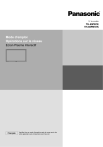
Public link updated
The public link to your chat has been updated.